Почему мерцает экран
Мерцание экрана доставляет серьезные неудобства: глаза быстро устают, набирать текст или нормально смотреть фильм не получается. Чтобы не портить зрение и настроение, необходимо разобраться, почему мерцает экран, и попытаться устранить неполадку своими силами.
Возможные причины
Чаще всего причиной того, что экран компьютера или ноутбука начинает мерцать, становятся следующие факторы:
- Неправильные настройки.
- Несовместимость используемого приложения с Windows.
- Конфликт видеодрайвера с системой.
- Аппаратные неполадки в работе монитора/дисплея ноутбука.
Прежде чем приступать к диагностике неполадки, попробуйте поменять разрешение экрана.
Обратите внимание и на частоту обновления экрана. Для этого:
- Зайдите в раздел «Разрешение экрана».
- Перейдите в «Дополнительные параметры».
- Откройте вкладку «Монитор» и в поле «Частота обновления» выберите другое значение.
Попробуйте разные значения частоты обновления, проверяя, как изменения сказываются на изображении.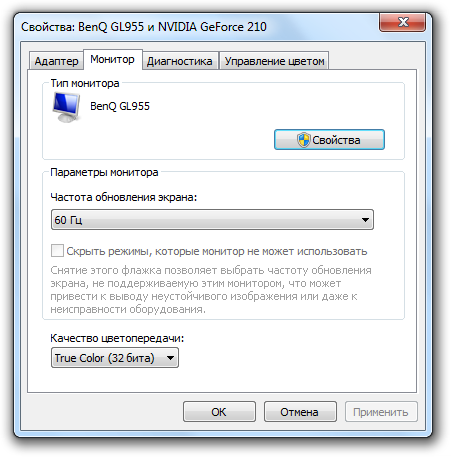
Чтобы понять, виновато ли конкретное приложение в том, что экран мерцает, сверните его и запустите любой системный инструмент – например, диспетчер задач (Ctrl+Shift+Esc).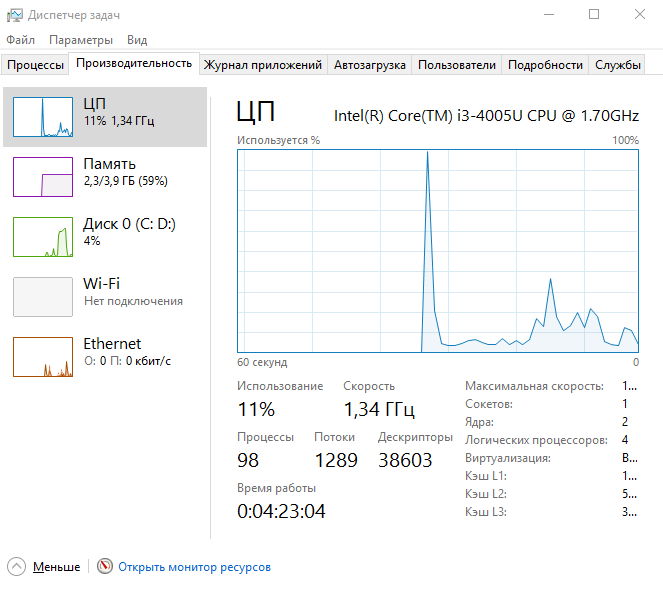
Разверните окно Диспетчера на весь экран, пройдитесь по вкладкам, полистайте список запущенных программ. Если мерцание пропало, значит, причиной его появления было приложение, которое вы используете: браузер, текстовый редактор, антивирус, медиапроигрыватель и т.д.
Устранение неполадки
Если вы обнаружили, что системные приложения работают без мерцания, а при запуске программ по экрану идет рябь, то вам нужно деинсталлировать с компьютера несовместимые с Windows программы. Это необязательно будет софт, установленный недавно: если утилита получила очередное обновление, то она тоже могла начать некорректно взаимодействовать с системой. Чтобы найти все проблемные программы, выполните следующие действия:
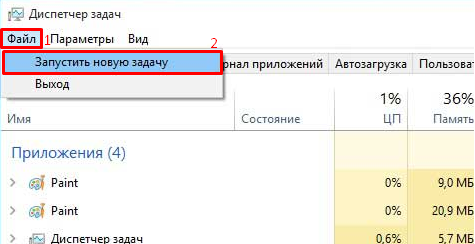
Если вы точно знаете, какое приложение стало причиной некорректной работы системы и мерцания экрана, то просто удалите его, используя встроенный инструмент деинсталляции Windows.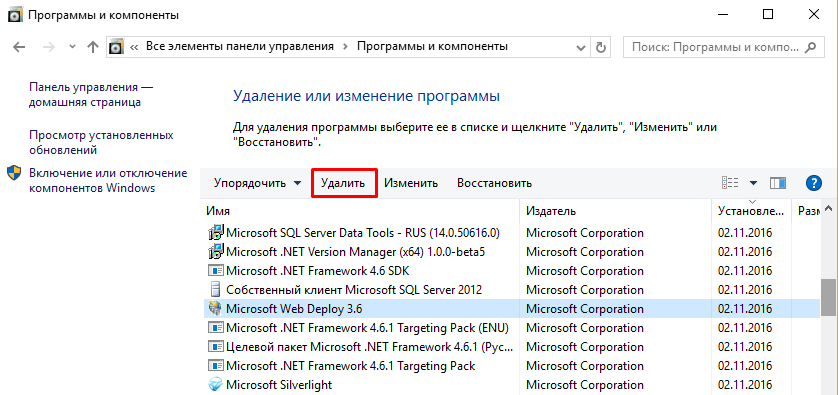
После удаления программы в системе остаются хвосты: временные файлы, записи в реестре, каталоги, ярлыки. Чтобы избавиться от них, выполните очистку Windows с помощью CCleaner.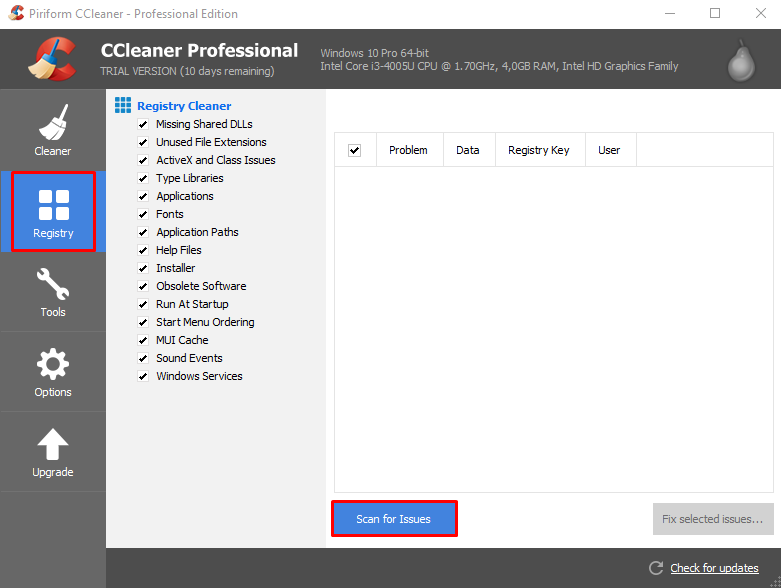
Сначала сделайте очистку системы, удалив временные файлы, а затем исправьте ошибки в реестре, избавившись от ненужных записей. После завершения чистки Windows перезагрузите компьютер и убедитесь, что мерцание исчезло.
Проблема с видеодрайвером
Если программы ни при чем, и экран мерцает даже в безопасном режиме при работе только системных приложений, то ищите причину неполадки в работе видеодрайвера. Ситуации бывают следующие:
- Мерцание появилось после обновления видеодрайвера – нужно его откатить к предыдущей версии.
- Неполадка возникла после обновления системы – необходимо обновить или переустановить драйвер графического оборудования.
Обновить или откатить видеодрайвер можно через Диспетчера устройств. Если автоматическое обновление не работает, скачайте драйвер видеокарты на сайте производителя и установите его в ручном режиме.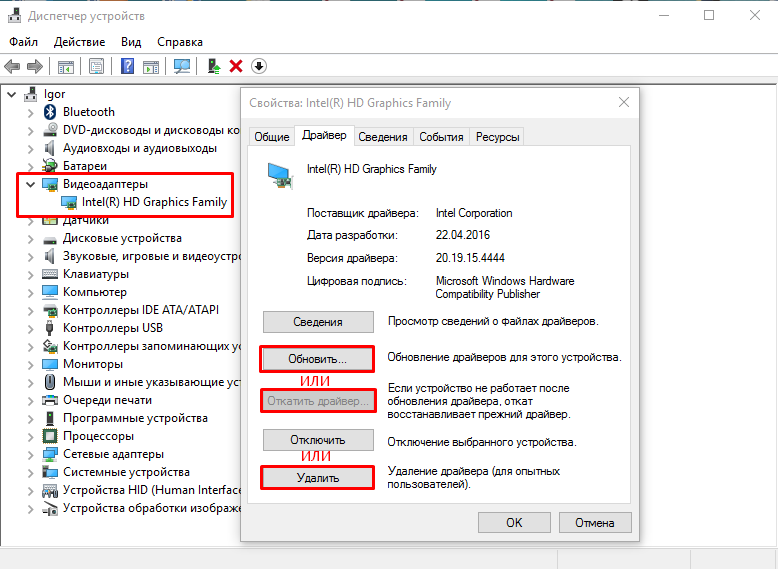
Если ничего не устанавливалось и не обновлялось, то отнесите компьютер или ноутбук в сервисный центр для диагностики. В случае с компьютером можно самостоятельно проверить, какое оборудование вышло из строя – видеокарта или сам монитор. Для этого необходимо подключись системный блок к другому монитору. Если на нем изображение будет нормальным, без ряби и мерцания, то несите в сервис системный блок или меняйте видеокарту.
